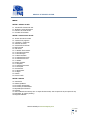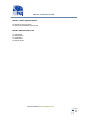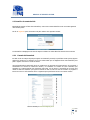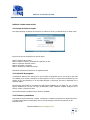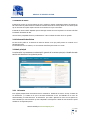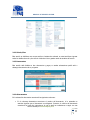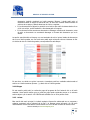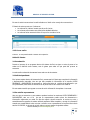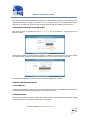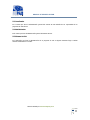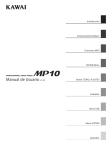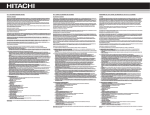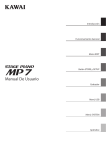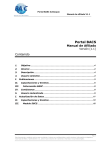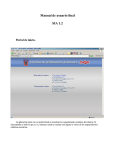Download MANUAL DE USUARIO ASPIRANTE
Transcript
MANUAL DE USUARIO AU PAIR MANUAL DE USUARIO ASPIRANTE Manual realizado por sauroscompany.com MANUAL DE USUARIO AU PAIR INDICE Unidad 1. Sistema Au Pair 1.1 Introducción al sistema Au Pair 1.1.1Simbolos y avisos del sistema 1.2 Creación de cuenta Au Pair 1.2.1 Llenado de formulario Unidad 2. Cuenta nueva Au Pair 2.1. Proceso de inicio de cuenta 2.1.1 Selección de programa 2.1.2 Términos y condiciones 2.1.3 Manual de usuario 2.1.4 Información de oficinas 2.2 Menú principal 2.2.1 Mi cuenta 2.2.1.1 Detalle último estatus 2.2.1.2 Lista de Documentos 2.2.1.3 Lista de Pagos 2.2.1.4 Datos Generales 2.2.1.5 Información de vuelo 2.2.1.6 Información de visa 2.2.1.7 Estatus 2.2.2 Datos generales 2.2.2.1 Programa 2.2.2.2 Información General 2.2.2.3 Vuelo/Visa 2.2.3 Documentos 2.2.3.1 Documentos 2.2.3.2 Pagos 2.2.4 Avisos 2.2.5 Cerrar cesión Unidad 3. Estatus 3.1 Introducción 3.2 Solicitud pendiente 3.3 En revisión representante 3.4 En revisión por administrador 3.5 Disponible para colocación 3.6 Colocado 3.7 Visa-Tramitando documentos, Visa- en espera de documentos, Visa en espera de cita, En espera de visa, Con empleador, En espera (stand by) 3.8 Programa finalizado Manual realizado por sauroscompany.com MANUAL DE USUARIO AU PAIR Unidad 4. Usuario registrado Au Pair 4.1 Elección de nuevo programa 4.2 Recuperar contraseña de cuenta Au Pair Unidad 5. Administración Au Pair 5.1 5.2 5.3 5.4 5.5 Introducción Representante Coordinador Administrador Sistema Au Pair Manual realizado por sauroscompany.com MANUAL DE USUARIO AU PAIR Unidad 1. Sistema Au Pair 1.2 Introducción al sistema Au Pair El sistema Au Pair ha sido creado con la finalidad de hacer más fácil el registro de nuevos aspirantes y poder tener una mayor comunicación aspirante-Au Pair. El siguiente manual le ayudara a dar de alta su cuenta de manera sencilla dándole los pasos a seguir de manera clara y precisa, así mismo le proporciona una descripción general del sistema Au Pair en línea permitiendo así que usted pueda hacer uso del mismo sin ningún problema. 1.1.1 Símbolos y avisos del sistema Indica Indica Indica Indica que se ha realizado una acción con éxito un mensaje de alerta. su estatus actual dentro del proceso Au Pair. ayuda para el usuario para el llenado del formulario Despliega un calendario. Permite la descarga del manual de usuario. Muestra las instrucciones de cada documento. Nuevos Avisos Informa si existen nuevos Avisos. Es un bloque al inicio de sección, son instrucciones para el llenado de la sección correspondiente. Es un bloque de inicio de sección, indica los pasos a seguir una vez que se ha llenado la sección correctamente. Manual realizado por sauroscompany.com MANUAL DE USUARIO AU PAIR 1.2 Creación de cuenta Au Pair Bienvenido al sistema en línea de Au Pair México, como nuevo usuario deberá de crear una cuenta siguiendo unos sencillos pasos: De clic en registrar que se encuentra en la parte inferior de la siguiente ventana: A continuación se desplegara una serie de campos en blanco los cuales deberá de llenar de forma correcta. 1.2.1 Llenado del formulario En cada uno de los campos le pide que registre su información personal, se podrá dar cuenta que hay algunos campos que inician con un asterisco en rojo los cuales indican que es obligatorio llenar esa información para poder registrar con éxito su cuenta de usuario. Una vez llenada toda la información de clic en registrar que se encuentra en la parte inferior de la ventana, a continuación se le enviara su nombre de usuario y su contraseña a la cuenta de correo electrónico que especifico en el campo Email de este formulario. Cabe notar que el usuario y contraseña que le envíen será usada en todas las ocasiones que ingrese al sistema Au Pair en línea. En caso de terminar un programa e iniciar uno nuevo no será necesario volver a registrarse pues podrá tener acceso con el mismo usuario. Manual realizado por sauroscompany.com MANUAL DE USUARIO AU PAIR Unidad 2. Cuenta nueva Au Pair 2.1. Proceso de inicio de cuenta En la página principal del sistema Au Pair ingrese su nombre de usuario y contraseña de clic en iniciar sesión. El proceso de inicio de cuenta lleva una serie de pasos: PASO PASO PASO PASO PASO 1 2 3 4 5 Selección del programa. Aceptar términos y condiciones de la aplicación Au Pair. Lectura del manual de usuario. Información de oficinas. Utilización de la aplicación Au Pair. El detalle de cada paso será descrito en los siguientes puntos. 2.1.1 Selección de programa A continuación aparecerá una ventana en la que vera todos los programas con los que cuenta Au pair cada uno señalado por su nombre, descripción de cada programa, el costo y si requiere más información hay una columna de ver más información en la cual podrá descargar un documento con todo lo relacionado con el programa elegido. En esta sección usted podrá ver programas que están vigentes señalados por una casilla y los que no están vigentes señalados por un icono con signo de admiración, podrá seleccionar cualquier programa que le interese siempre y cuando este activo. Una vez seleccionado un programa este no podrá ser cambiado. 2.1.2 Términos y condiciones Como parte del proceso deberá leer y aceptar los términos y condiciones que aparecen en la parte inferior de la ventana seleccionando la casilla acepto, esto con el fin de enterarse cuáles son las reglas del uso del programa Au Pair. Manual realizado por sauroscompany.com MANUAL DE USUARIO AU PAIR 2.1.3 Manual de usuario El manual de usuario es una herramienta la cual le ayudara a navegar exitosamente dentro del sistema Au Pair. Este manual lo podrá encontrar en todas las secciones dentro de su cuenta, dando clic en el botón ayuda que se encuentra en la parte superior derecha de la ventana en la que se encuentre. El manual de usuario estará disponible para su descarga cuantas veces sea requerido a fin de hacer más fácil la utilización del sistema Au Pair. Una vez leídos y aceptados términos y condiciones así como el manual de usuario de clic en guardar. 2.1.4 Información de oficinas En esta sección podrá ver el directorio de todas las oficinas en las que podrá ponerse en contacto con el personal de Au Pair. A continuación de clic en continuar, en ese momento estará listo para entrar a su cuenta. 2.2 Menú principal A continuación le presentamos una descripción general de la ventana principal, el detalle de cada sección será descrita en los siguientes puntos. 2.2.1 Mi cuenta Es su página principal donde encuentra de forma resumida los detalles de su cuenta Au Pair, el estatus de sus documentos y el estatus en el que se encuentra actualmente el cual será indicado con un icono de estrella amarilla, por cada subseccion de información que realice aparecerá un icono con una paloma en verde indicando que esa información ya esta completada. La descripción a detalle de esta secciona la podrá visualizar en los siguientes puntos. Manual realizado por sauroscompany.com MANUAL DE USUARIO AU PAIR 2.2.1.1 Detalle último estatus Este apartado lo encuentra en la parte superior izquierda de la sección MI CUENTA en la que se le muestra los siguientes datos: estatus, observaciones, responsable de cambio de estatus, fecha de cambio. En Au Pair México necesita pasar por un proceso, el detalle de último estatus es el que le indicara en que parte del proceso se encuentra, quién le coloco dicho estatus y una breve descripción del porque se encuentra en ese estatus además de la fecha en la que se registro el mismo. 2.2.1.2 Lista de Documentos En este apartado se muestra el estatus de sus documentos en el sistema Au Pair en línea. Aparecerá un icono con una paloma en verde la cual indicara que el documento ha sido guardado en la sección DOCUMENTOS del sistema. 2.2.1.3 Lista de Pagos Este apartado le servirá para llevar el seguimiento de los pagos realizados, cada vez que se guarde en el sistema un recibo de pago en la subsección pagos de la sección DOCUMENTOS se indicara con una palomita en verde. 2.2.1.4 Datos Generales En este apartado se le indicara con una palomita en verde cuando los datos obligatorios de la sección DATOS GENERALES de la subsección datos de programa e información general este completada. 2.2.1.5 Información de vuelo En este apartado se le indicara con una palomita en verde cuando los datos de vuelo de la sección DATOS GENERALES de la subsección visa/vuelo este completada. 2.2.1.6 Información de visa En este apartado se le indicara con una palomita en verde cuando los datos de visa de la sección DATOS GENERALES de la subsección visa/vuelo este completada. 2.2.1.7 Estatus Este apartado se encuentra en el costado derecho de la sección MI CUENTA, indica la posición en la que se encuentra dentro del proceso del programa Au Pair. Cada vez que avance de posición la sección quedara marcada con un icono de paloma verde y la posición actual queda marcada por un icono de estrella amarilla. Manual realizado por sauroscompany.com MANUAL DE USUARIO AU PAIR 2.2.2 Datos generales En esta sección de DATOS GENERALES tendrá que ingresar su información de programa, personal, de visa/vuelo. Está dividido en 3 subsecciones las cuales podrá identificar por la barra en color azul y el nombre que las identifica, el detalle de estas subsecciones se describe a continuación. 2.2.2.1 Programa En esta subsección de la sección DATOS GENERALES se debe llenar toda la información requerida, es importante notar que todos los campos que empiezan con asterisco en rojo son obligatorios, para que pueda guardar esta subsección de lo contrario no le permitirá dar clic en guardar programa. 2.2.2.2 Información General Esta subsección fue preparada para que pueda ingresar toda su información personal, de clic en el botón guardar información siempre y cuando haya llenado en su totalidad los campos marcados con asterisco en rojo antes de pasar a la siguiente subsección para que quede guardada la información en el sistema. Manual realizado por sauroscompany.com MANUAL DE USUARIO AU PAIR 2.2.2.3 Vuelo/Visa Esta sección se habilitara una vez que esté en el estatus de colocado, en esta tendrá que ingresar todos los detalles de vuelo y de visa sin olvidar dar clic en guardar antes de cambiar de sección. 2.2.3 Documentos Esta sección está dividida en dos: documentos y pagos, en ambas subsecciones podrá subir o descargar documentos de su programa. 2.2.2.4 Documentos En la subsección documentos encontrará las siguientes columnas: • En la columna documentos encontrara el nombre del documento, si le antecede un asterisco significa que el documento es obligatorio. Posterior al nombre del documento encontrará un botón de instrucciones el cual le dará las indicaciones a seguir con ese Manual realizado por sauroscompany.com MANUAL DE USUARIO AU PAIR • • documento, también visualizará un botón examinar (Browse…) donde podrá subir el documento desde su equipo al sistema Au Pair, se abrirá una ventana donde mostrara los archivos de su equipo y deberá seleccionar el archivo a registrar. En la columna archivo adjunto le permitirá ver el archivo que subió al sistema dando clic en el link ver archivo, podrá visualizarlo o bien descargarlo a su equipo. En la columna formato encontrara documentos a descargar referentes al documento, antes de subir su documento se recomienda descargar el formato del documento que se le solicita. La sección estará dividida en bloques, una vez terminado de subir el primer listado de documentos de clic en el botón guardar una vez hecho esto podrá seguir subiendo archivos al sistema Au Pair sin olvidar dar clic en el botón de guardar, correspondiente a cada bloque. En caso de a ver subido un archivo incorrecto o incompleto podrá ser sustituido seleccionando el archivo en el botón examinar (Browse…) y dando clic en el botón guardar. 2.2.2.5 Pagos En esta sección podrá subir los recibos de pago del programa Au Pair haciendo clic en el botón examinar. Usted podrá verificar que su recibo de pago quedo registrado porque en la columna archivo adjunto y en la sección MI CUENTA será señalado con un icono paloma verde. 2.2.3 Avisos Esta sección del menú principal, le indicará cualquier información relacionada con su programa o cualquier comentario que el personal de Au Pair ó el Sistema quiera informarle, por tal razón recomendamos revisar esta sección continuamente con el fin de estar al tanto de nuevos avisos. Manual realizado por sauroscompany.com MANUAL DE USUARIO AU PAIR En caso de existir nuevos avisos le será indicado en el botón color naranja los nuevos avisos. El listado de avisos cuenta con 3 columnas: • La columna De, indica el usuario que le envió el aviso • La columna aviso muestra una descripción detallada del aviso • La columna fecha muestra la fecha en la que fue enviado el aviso. 2.2.5 Cerrar cesión Al dar clic en esta pestaña saldrá al instante de la aplicación. Unidad 3. Estatus 3.1 Introducción Durante el proceso de su programa dentro del sistema Au Pair se sigue un serie de pasos a los cuales se ha definido como estatus, este le guiara para saber en que parte del proceso se encuentra. A continuación se describe de manera breve cada uno de los estatus. 3.2 Solicitud pendiente Es el primer estatus dentro del sistema Au Pair, permanecerá ahí hasta que complete la información y documentación requerida. Una vez que este completa la información de la sección DATOS GENERALES y DOCUMENTOS le aparecerá un botón para iniciar la revisión de su información por su representante, este botón se encontrará en la parte inferior de la sección MI CUENTA. En este estatus tendrá que regresar en caso de existir información incompleta o incorrecta. 3.3 En revisión representante Una vez que se encuentre en este estatus quedara inactivas las secciones DATOS GENERALES Y DOCUMENTOS, esto con el fin de que su representante pueda revisar los documentos e información registrados por usted. En caso de requerir alguna corrección le enviara un aviso y automáticamente regresara al estatus solicitud pendiente hasta completar y corregir la información cuando esto suceda deberá volver a enviar a revisión con su representante en la parte inferior de la sección MI CUENTA, si durante la revisión todo es correcto pasara al siguiente estatus. Manual realizado por sauroscompany.com MANUAL DE USUARIO AU PAIR 3.4 En revisión por administrador Una vez aprobado por el representante, pasara a revisión por el administrador, en caso de que encuentre alguna información que tenga que ser modificada en su programa le enviara un aviso y regresara al estatus solicitud pendiente hasta completar y corregir la información, si durante la revisión todo es correcto pasara al siguiente estatus. 3.5 Disponible para colocación En este estatus del proceso, tendrá completada su información requerida y estará en espera de una vacante. 3.6 Colocado En este estatus se le asigna la vacante donde será colocado y se verificara que cuente con la totalidad con sus recibos de pago en la subseccion pagos de la sección DOCUMENTOS. En la sección DATOS GENERALES se activará una subsección llamada vuelo/visa en la que podrá llenar gradualmente la información, no olvidando dar clic en el botón guardar de dicha sub sección para registrar la información en el sistema. Usted podrá verificar en la sección MI CUENTA, que ha registrado toda la información requerida de la subsección vuelo/visa donde será señalado en información de vuelo e información de visa con una palomita en verde. 3.7 Visa-Tramitando documentos, Visa- en espera de documentos, Visa en espera de cita, En espera de visa, Con empleador, En espera (stand by) Una vez llegado al estatus colocado, el avance de los siguientes estatus dependerá del personal correspondiente de Au Pair. 3.8 Programa finalizado Una vez que haya regresado a México es necesario que finalice el programa en la parte superior de la sección MI CUENTA dando clic en el botón finalizar el cual estará disponible cuando este en estatus con empleador, el que finalice su programa actual le permitirá acceder a otro programa en el futuro. Unidad 4. Usuario registrado Au Pair 4.1 Elección de nuevo programa Como usuario del sistema Au Pair en línea, una vez finalizado un programa tendrá acceso a elegir programa que esté vigente. otro Manual realizado por sauroscompany.com MANUAL DE USUARIO AU PAIR Para elegir un nuevo programa deberá iniciar sesión con su mismo nombre de usuario y contraseña que le fue proporcionado cuando se registro por primera vez. En la ventana selección de programa podrá elegir el programa de su interés y de ese modo seguir el mismo proceso a partir de la unidad 2 de este manual. 4.2 Recuperar contraseña de cuenta Au Pair Para poder recuperar su contraseña de clic en recupéralo que se encuentra en siguiente ventana: la parte inferior de la Aparecerá una ventana en la que tendrá que introducir su cuenta de correo electrónico con la que se registro en el sistema Au Pair, ingrese el código de confirmación y de clic en el botón recuperar contraseña. Su contraseña será enviada a la cuenta de correo electrónico registrada en el sistema. Unidad 5. Administración Au Pair 5.1 Introducción Durante la navegación del sistema Au Pair en línea, tendrá contacto con los administradores del sistema, a continuación le presentamos una breve descripción de los usuarios Au Pair. 5.2 Representante Es el usuario encargado de realizar la revisión de los datos generados y documentos de su programa, además de darle seguimiento en el transcurso del proceso de su programa. Manual realizado por sauroscompany.com MANUAL DE USUARIO AU PAIR 5.3 Coordinador Es el usuario que lleva la administración general del sistema Au Pair además de ser responsable de los programas Au Pair México. 5.4 Administrador Es el usuario que lleva la administración general del sistema Au Pair. 5.5 Sistema Au Pair Es la aplicación que lleva la administración de su programa el cual en algunas ocasiones llega a realizar acciones automáticas a su cuenta. Manual realizado por sauroscompany.com